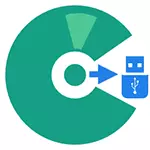
و اگر ما یک دیسک نصب ویندوز 7 یا 8 یا فقط محتویات آن در پوشه داشته باشیم، چه باید بکنیم و ما باید یک درایو فلش بوت را از آن بسازیم؟ البته می توانید یک تصویر ISO را از دیسک ایجاد کنید، و پس از آن ضبط شده است. اما شما می توانید بدون این اقدام متوسط و حتی بدون قالب بندی درایو فلش، به عنوان مثال، با استفاده از برنامه EasyBCD انجام دهید. به هر حال، به همان شیوه شما می توانید یک هارد دیسک خارجی بوت را با ویندوز ایجاد کنید، تمام اطلاعات مربوط به آن را ذخیره کنید. علاوه بر این: بوت درایو بوت - بهترین برنامه ها برای ایجاد
فرآیند ایجاد یک درایو فلش قابل بوت با استفاده از EasyBCD
ما به طور معمول، شما به یک درایو فلش (یا هارد دیسک USB خارجی) از حجم مورد نظر نیاز دارید. اول از همه، تمام محتویات دیسک نصب ویندوز 7 یا ویندوز 8 (8.1) را بازنویسی کنید. باید در مورد همان ساختار پوشه ای که در تصویر مشاهده می کنید وجود داشته باشد. لازم نیست فرمت فلش درایو را فرمت کنید، شما می توانید در آن اطلاعات موجود در آن را ترک کنید (با این وجود بهتر است که سیستم فایل انتخاب شده - FAT32، با NTFS ممکن است دانلود شود).
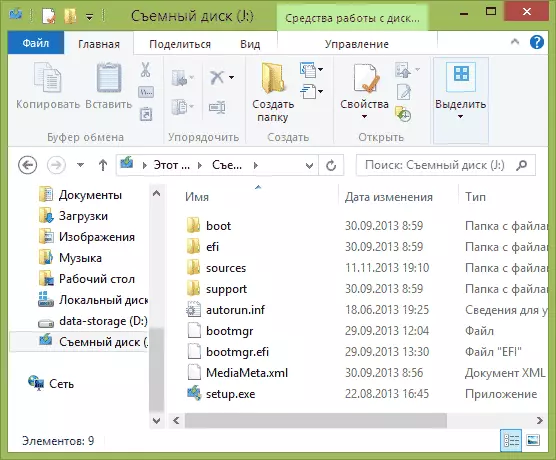
پس از آن، شما باید برنامه EasyBCD را دانلود و نصب کنید - آن را رایگان برای استفاده غیر تجاری، سایت رسمی https://neosmart.net/easybcd/ رایگان است
بلافاصله می گویم که این برنامه نه چندان طراحی شده برای ایجاد درایوهای فلاش بوت، بلکه برای مدیریت بارگیری چندین سیستم عامل بر روی کامپیوتر طراحی شده است و یکی از آنها در این کتابچه راهنمای کاربر توضیح داده شده است فقط یک احتمال اضافی مفید است.
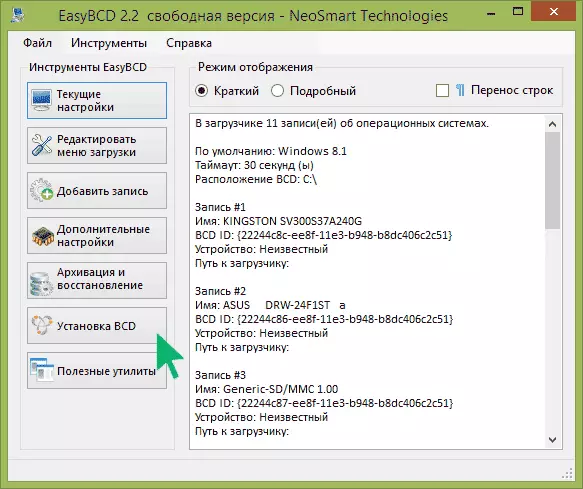
اجرای EasyBCD، شما می توانید زبان رابط روسی را در هنگام راه اندازی انتخاب کنید. پس از آن، برای ایجاد یک درایو فلش با فایل های بوت ویندوز، سه مرحله را دنبال کنید:
- روی "نصب BCD" کلیک کنید
- در بخش "بخش"، بخش (دیسک یا فلش درایو) را انتخاب کنید که در آن فایل های نصب ویندوز واقع شده اند
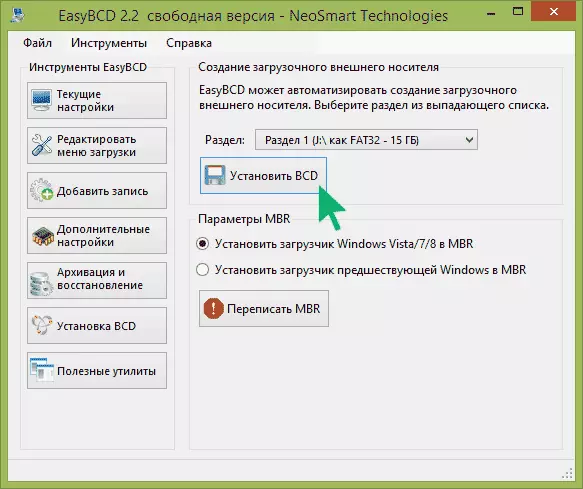
- روی "نصب BCD" کلیک کنید و منتظر عملیات باشید.
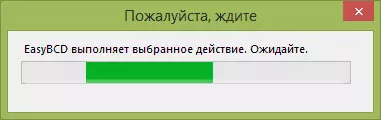
پس از آن، درایو USB ایجاد شده می تواند به عنوان قابل بوت استفاده شود.
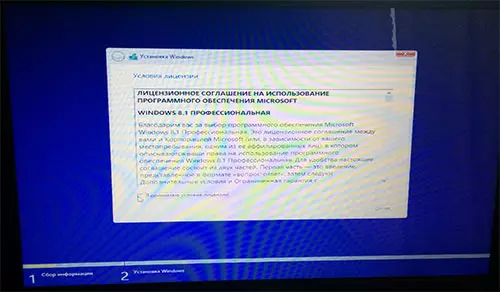
فقط در مورد، بررسی کنید که آیا همه چیز کار می کند: برای آزمون، من از یک درایو فلش فرمت شده در FAT32 و تصویر اصلی بوت ویندوز 8.1 استفاده کردم، که قبلا بسته نشده و فایل ها را به درایو بازنویسی کرده و بازنویسی کرده است. همه چیز همان طور که باید کار می کند.
